[PYTHON] Comment mettre en œuvre 100 coups de science des données pour les débutants en science des données (pour Windows 10 Home)
introduction
Récemment, j'utilise diverses bibliothèques externes python telles que pandas et numpy car je crée un outil d'analyse de données privées. Cependant, lorsque je l'utilise pour l'analyse des données, "Je ne sais pas!" </ b> J’ai senti que c’était mauvais, et lorsque j’ai recherché de bons matériels pédagogiques, j’ai trouvé un environnement d’apprentissage pour les scientifiques des données, «Data Science 100 Knock». À ce moment-là, cet article a publié le processus jusqu'à ce que j'implémente «Data Science 100 Knock» sur Windows.
Qu'est-ce que Data Science 100 Knock en premier lieu?
Data Science 100 Knock est un environnement d'apprentissage gratuit fourni sur GitHub par la Data Scientist Association (ci-après dénommée DS Association) où vous pouvez pratiquement en apprendre davantage sur le traitement des données structurées. C'est un outil d'apprentissage très efficace pour les débutants en data scientist. Il est possible d'acquérir les connaissances de base d'un large éventail de scientifiques des données, notamment R, qui est un langage de programmation spécialisé dans l'analyse statistique, et SQL, qui est un langage de base de données, ainsi que le langage de programmation python, célèbre pour l'IA et l'apprentissage automatique.
À propos de la préparation préalable
Avant de construire l'environnement, l'équipement est préparé dans les conditions suivantes.
- windows 10 home : OS utilisé (décrit car il est important dans les paramètres de Docker Toolbox)
- Docker Toolbox : Outils nécessaires pour créer un environnement virtuel sous Windows
- git : Nécessaire pour cloner le groupe de fichiers de paramètres (groupe de conteneurs) qui fournit l'environnement virtuel pour apprendre "Data Science 100 Knock" à partir de GitHub
Méthode de construction d'environnement de frappe 100 de la science des données
Il y a deux choses principales à faire.
- Configuration de Docker Toolbox
- Création d’un environnement d’apprentissage pour «100 coups de science des données»
- Accéder au site Web officiel de Docker https://docs.docker.com/toolbox/overview/ 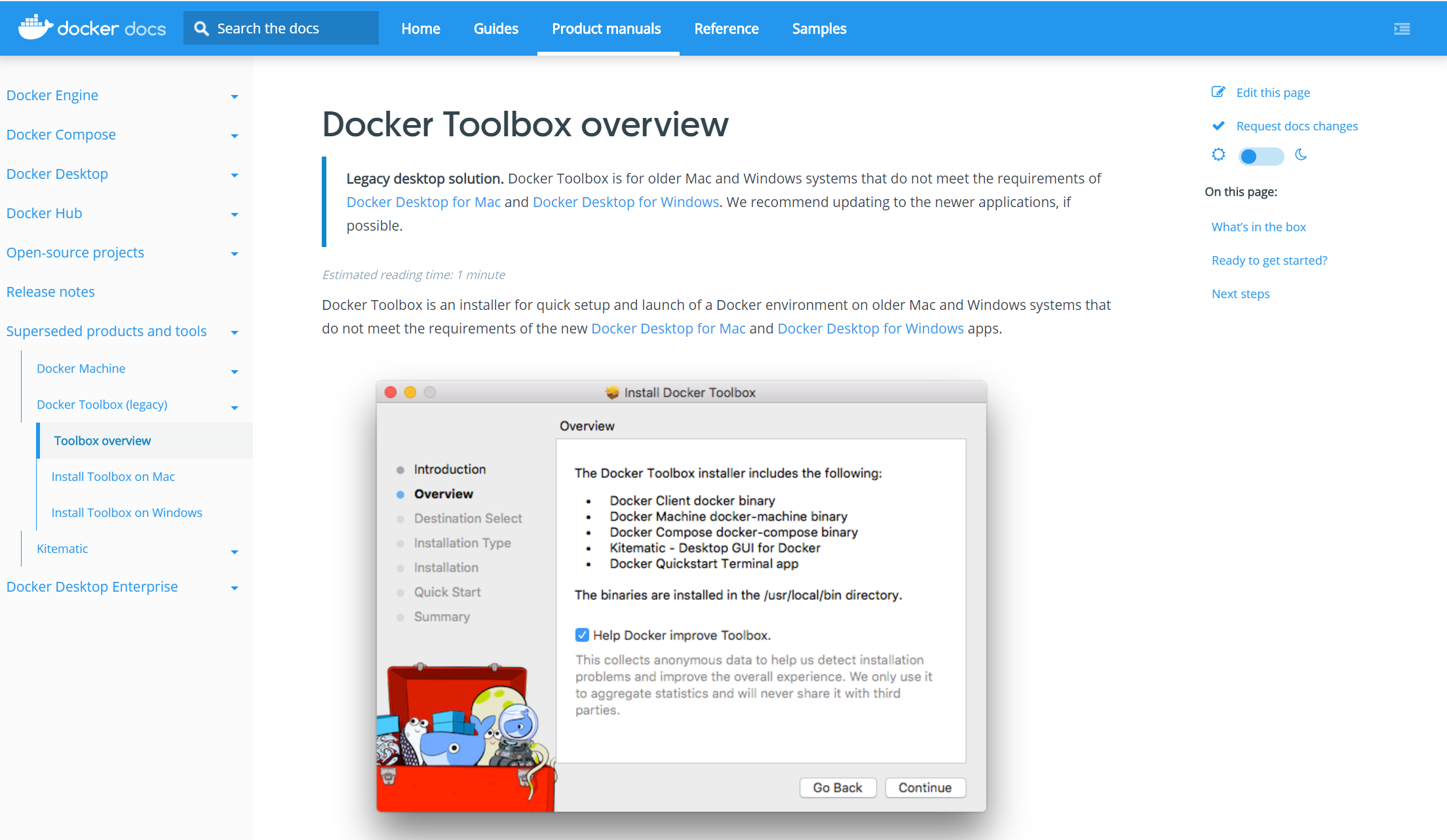 Téléchargez Docker Toolbox [* 1] depuis le site officiel
- (Remarque: ne téléchargez pas par erreur Docker pour Windows [* 2] ici !!) * 1: Dans le cas de windows10 home, puisque nous n'avons pas d'outil appelé "Hyper-V" qui construit un environnement virtuel à lui seul, téléchargez un outil appelé Docker Toolbox qui apporte un "outil pour créer un environnement virtuel" de l'extérieur. Il y a un besoin. * 2: Pour windows10 pro, téléchargez Docker pour Windows 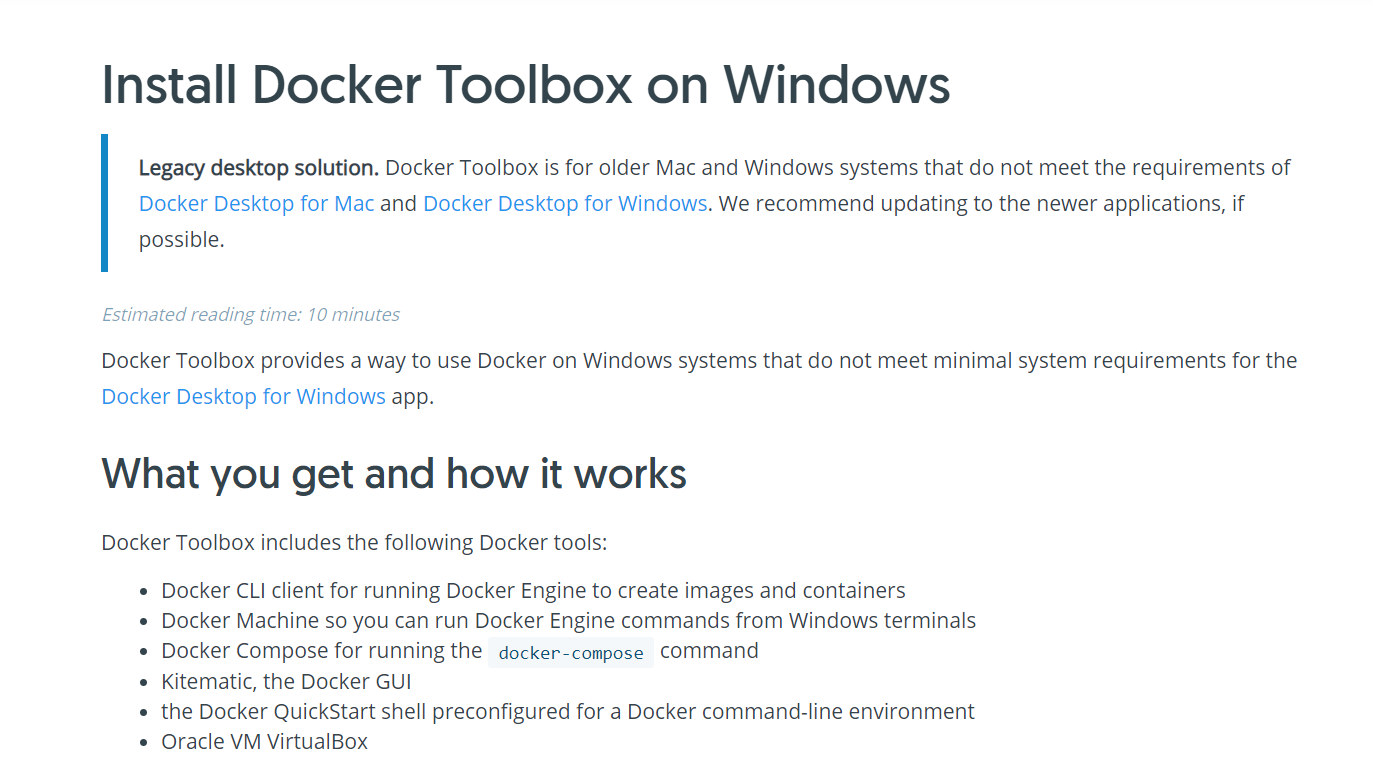
- Installez la boîte à outils Docker téléchargée. Sauf si vous avez besoin de paramètres spéciaux, appuyez simplement sur le bouton de base "Suivant>" pour configurer. 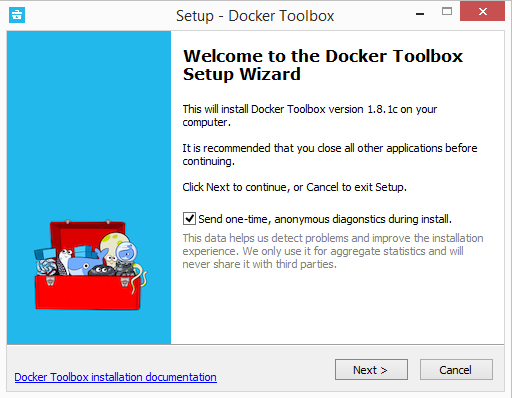
- Vérifiez que l'icône suivante pour faire fonctionner Docker apparaît. 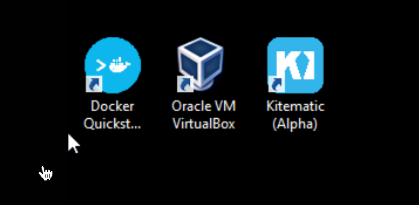 Double-cliquez sur l'icône
- Kitematic pour créer une machine virtuelle Docker nommée "default" dans Oracle VM Virtual Box. Attendez un moment (100%) jusqu'à ce qu'il soit créé. 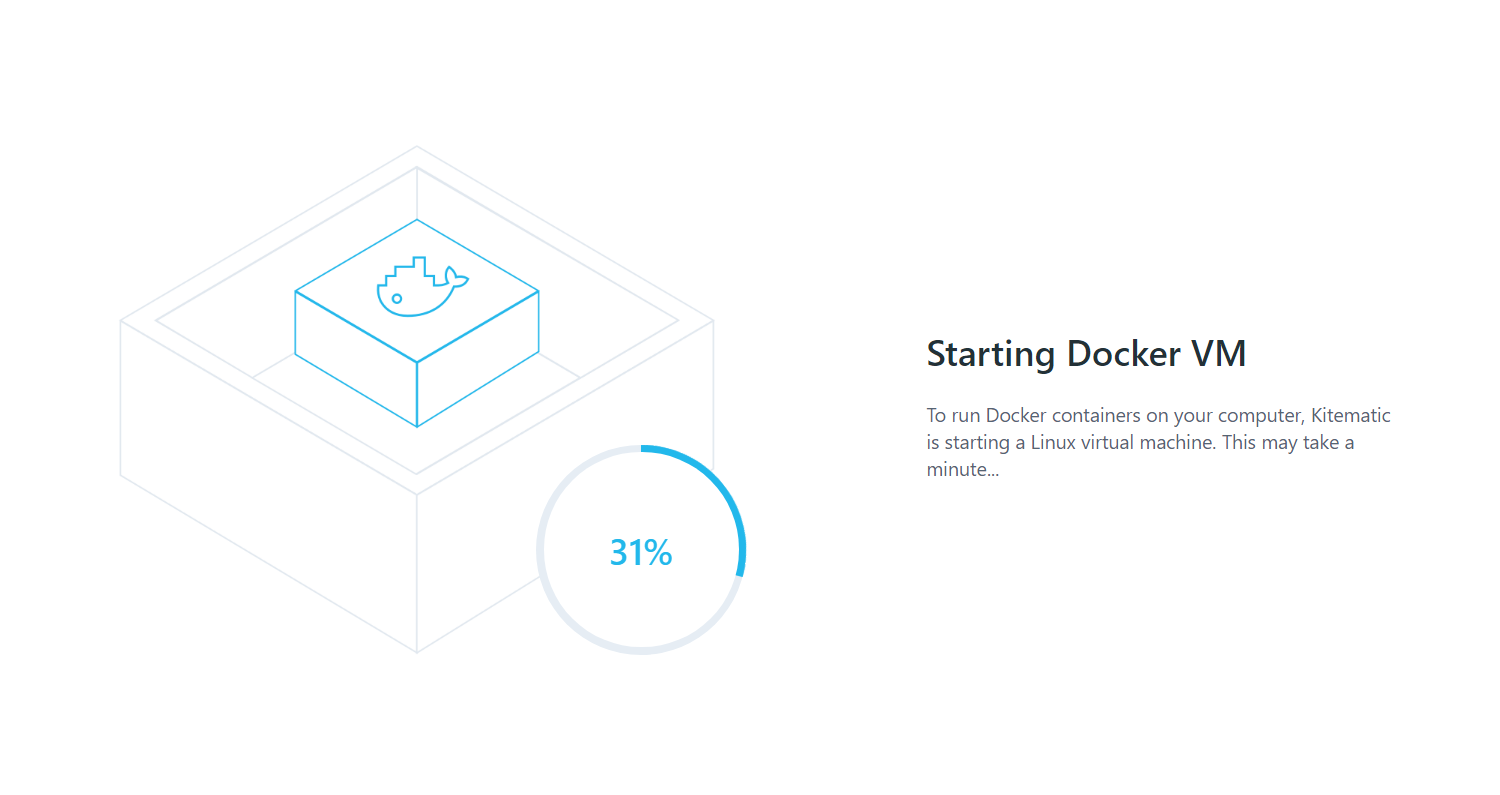
- Lorsque l'écran de connexion Docker Hub apparaît, appuyez sur "SKIP FOR NOW" pour l'ignorer. (Vous pouvez créer un compte Docker Hub à tout moment, je vais donc l'omettre ici.) 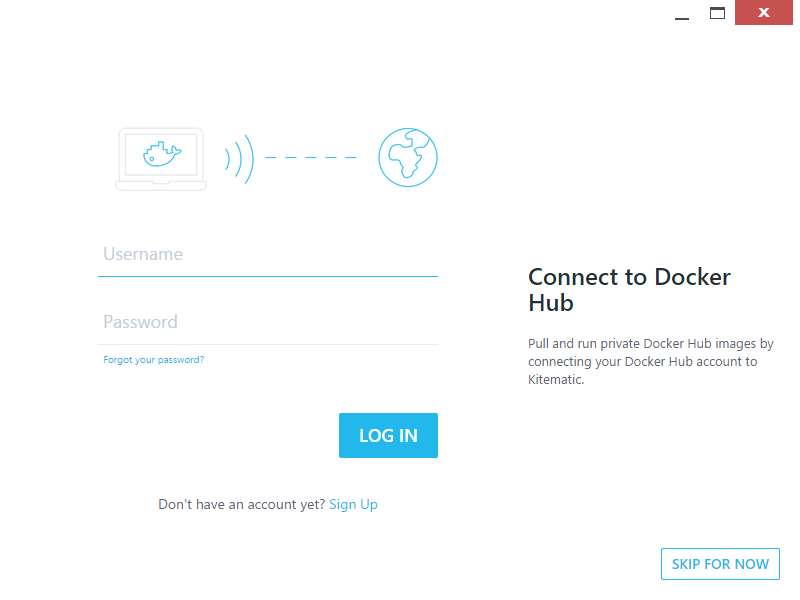
- Cliquez sur "DOCKER CLI" en bas à gauche de l'écran pour ouvrir l'interface de ligne de commande Docker. 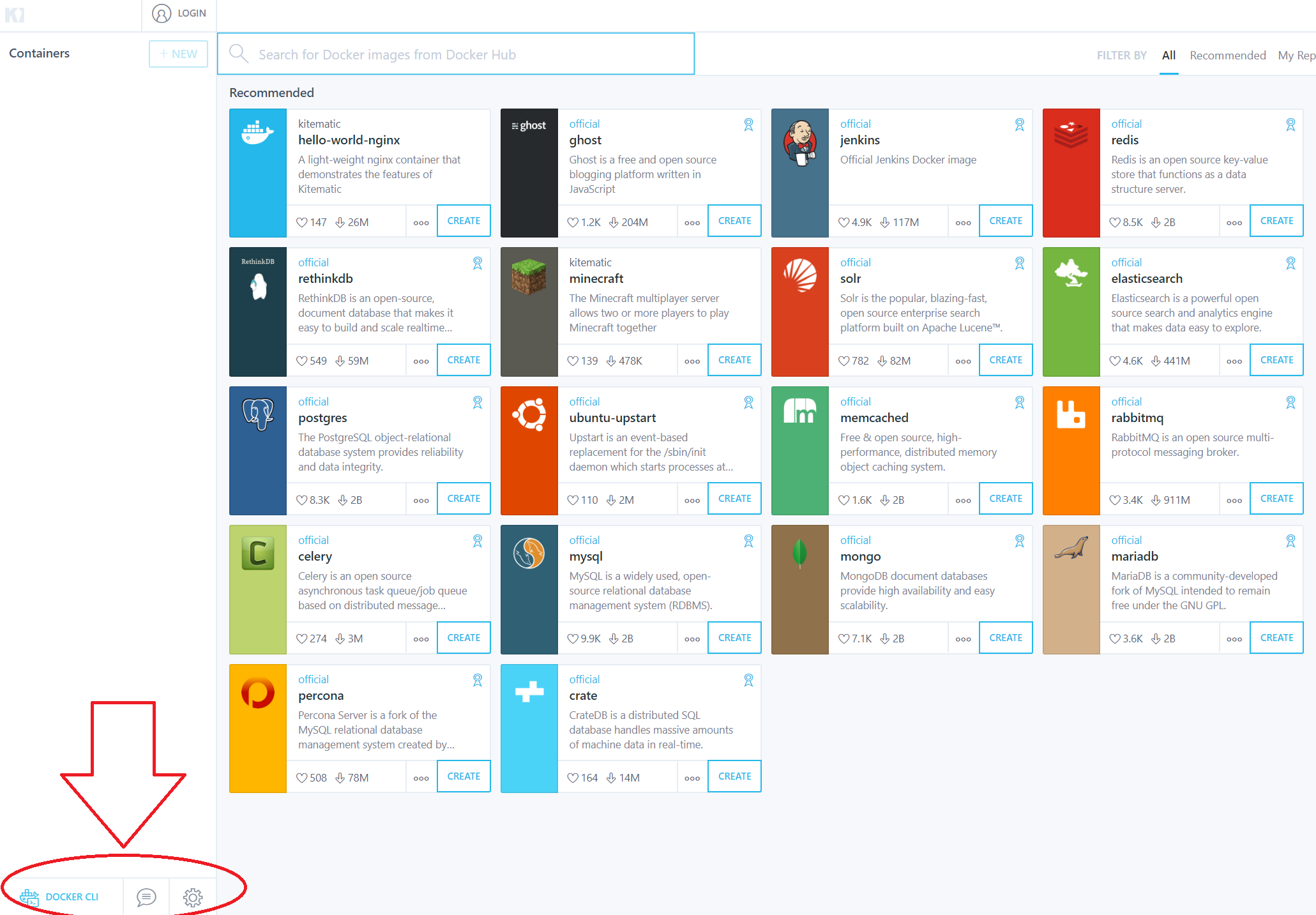
- Exécutez la commande ". \ Docker ps" dans "DOCKER CLI". (Si une erreur se produit, exécutez la commande "docker ps".) Si aucune erreur ne se produit et qu'une liste de conteneurs avec des résultats vides s'affiche, la configuration de "Docker Toolbox" est terminée. 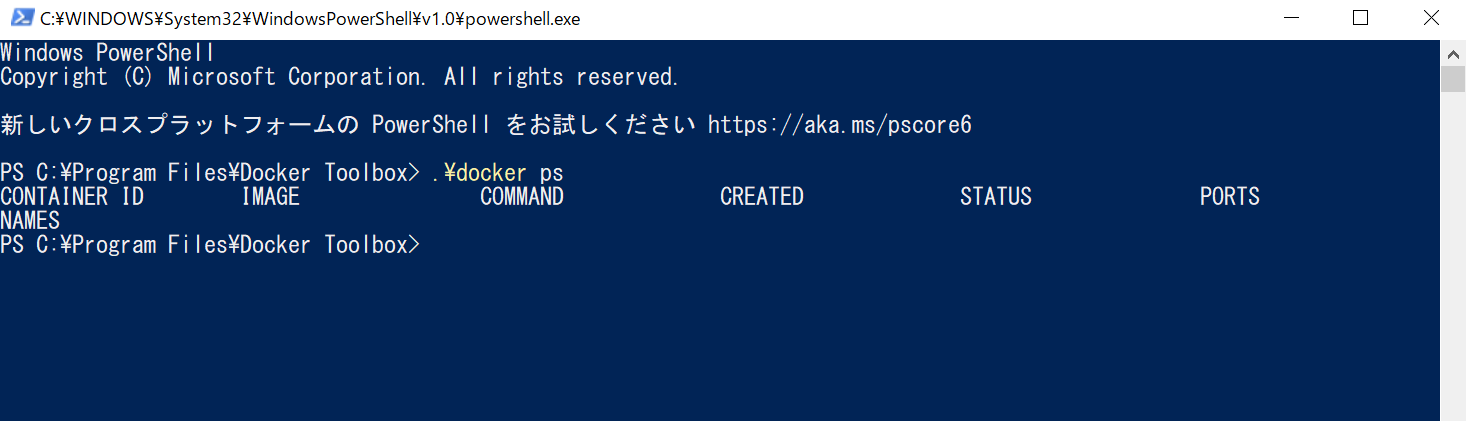
- Reportez-vous à l'article suivant pour la méthode d'opération liée à git https://qiita.com/manabu-watanabe/items/ecf1b434baf305adaa00
- Ouvrez Docker Quickstart Terminal et tapez la commande suivante pour amener le fichier de paramètres d'environnement d'apprentissage «100 knocks-preprocess» de Git Hub vers votre PC local.
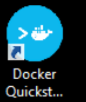
Docker
$ git clone https://github.com/The-Japan-DataScientist-Society/100knocks-preprocess
-
Ouvrez Oracle VM VirtualBox, faites un clic droit sur la VM "par défaut" et sélectionnez "Paramètres".
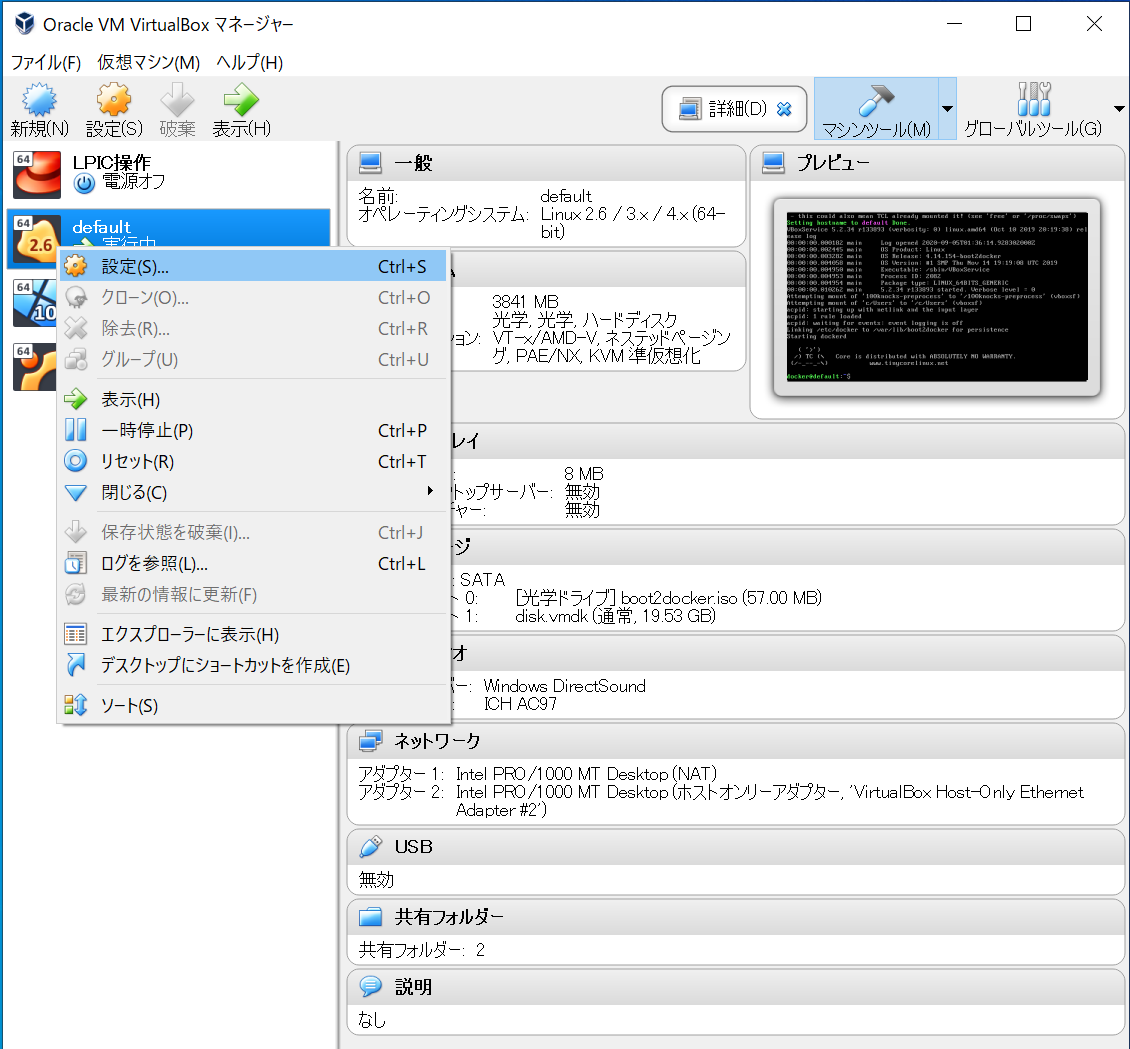
-
[Important! !! ] </ B> Sélectionnez "Dossier partagé", cliquez sur l'icône en haut à droite, spécifiez le chemin du dossier que vous avez importé (cloné) de Github précédemment et partagez le dossier. (Si vous ne le faites pas, vous ne pourrez pas partager des fichiers qui ne sont pas reflétés sur Docker, et vous ne pourrez pas créer un environnement suffisant !!)
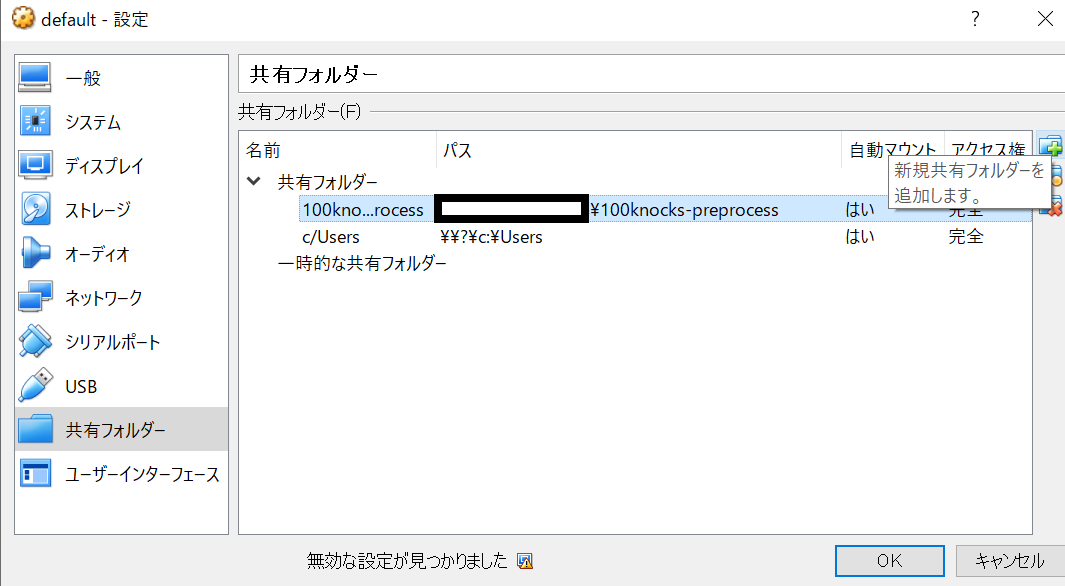
-
Une fois les paramètres terminés, vous devrez redémarrer pour que les paramètres prennent effet. Faites un clic droit sur la VM "par défaut" et sélectionnez "Réinitialiser" pour redémarrer.
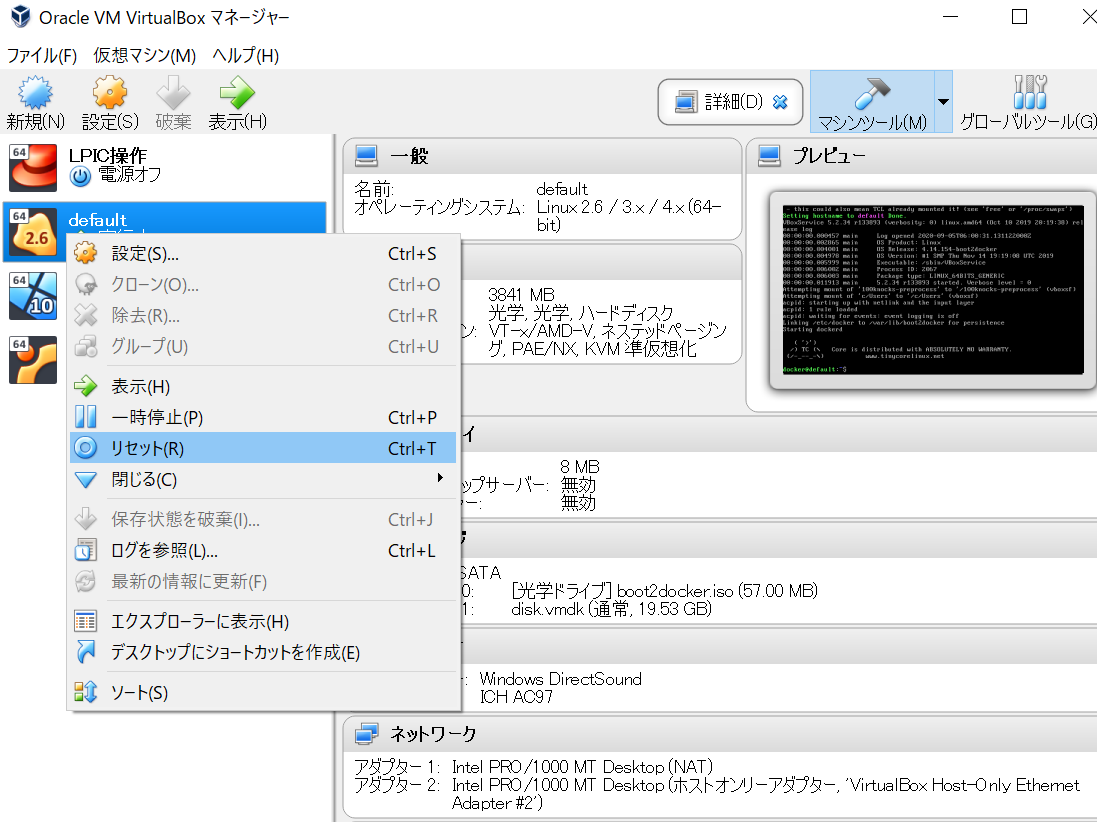
-
Redémarrez Docker Quickstart Terminal et exécutez la commande suivante. (Cela prend un peu 10 minutes pour terminer le réglage)
Docker
$ cd 100knocks-preprocess
$ docker-compose up -d --build
- Une fois les paramètres définis, accédez à l'adresse suivante avec un navigateur.
http://192.168.99.100:8888
C'est OK lorsque l'écran suivant s'affiche.
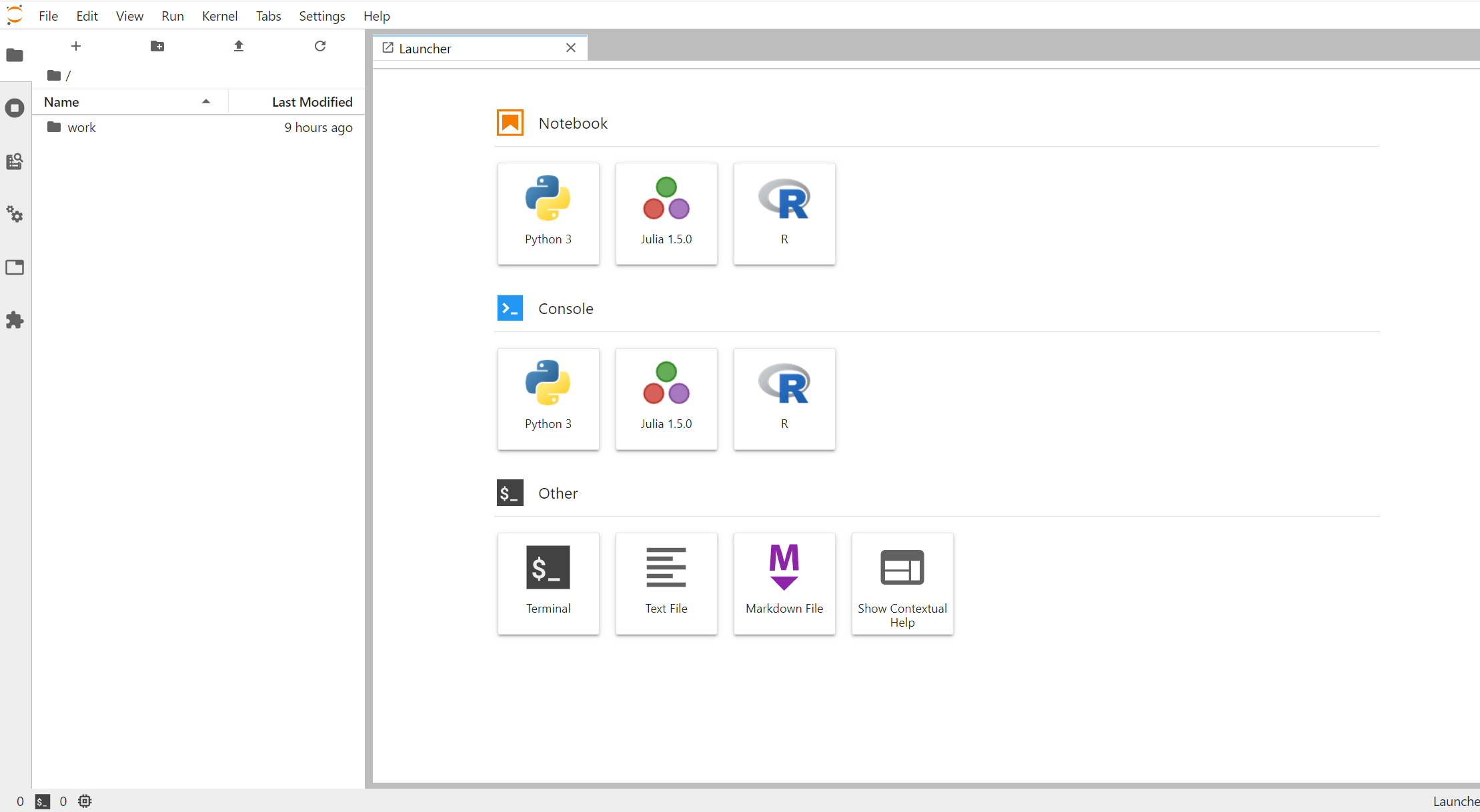
Résumé
J'ai présenté comment déplacer 100 coups de science des données sur Windows. Actuellement, je travaille beaucoup sur 100 sciences des données. Je publierai bientôt un article sur cette collection de problèmes, alors jetez-y également un œil. Créer un environnement virtuel avec Docker peut être difficile au début, mais une fois que vous vous y êtes habitué, vous pouvez créer une infrastructure en utilisant GitHub comme cette fois-ci, c'est donc un outil très pratique.
Recommended Posts